Cara Mengubah JPG ke JPEG 2024
Daftar Isi
Pada umumnya, foto yang dihasilkan oleh Smartphone akan memiliki format JPG, namun beberapa ponsel lainnya anda dapat mengatur sistem untuk menghasilkan foto dengan format HEIF atau RAW.
Dengan beberapa format tersebut sehingga membuta sebagian orang penasaran untuk mengubah format hasil foto menjadi JPEG.
Saat awal kemunculan format JPEG hanya bisa dibaca oleh perangkat Macintosh sedangkan sistem operasi Windows tidak bisa membaca format tersebut.
Oleh sebab itu, foto format JPEG diubah menjadi JPG agar bisa dibaca oleh komputer berbasis Windows.
Baca juga : Cara Suntik Listrik Token
Pada artikel kali ini, kami akan menjelaskan mengenai bagaimana cara mengubah JPG ke JPEG, oleh karena itu tetap simak artikel ini hingga akhir ya.
Cara Mengubah JPG ke JPEG
1. Cara Mengubah JPG ke JPEG dengan Convertio - Layanan Online
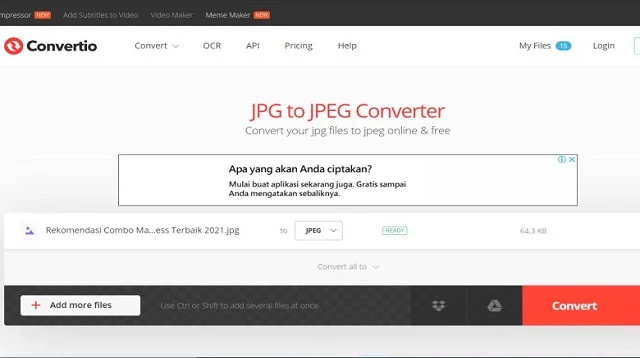 |
| Cara Mengubah JPG ke JPEG dengan Convertio - Layanan Online |
Convertio merupakan sebuah website yang berfungsi untuk convert berbagai jenis file seperti file dokumen, gambar, audio dan ebook dengan mudah dan praktis.
Anda bisa mengonversi ukuran file dengan maksimum 300 MB, untuk lebih jelasnya berikut langkah-langkah cara mengubah JPG ke JPEG dengan Convertio:
Baca Juga : Cara Verifikasi Email Kartu Prakerja
- Langkah pertama, silahkan anda kunjungi laman konversi JPG ke JPEG situs web Convertio.
- Lalu klik kotak merah dengan tulisan "Choose File".
- Kemudian pilih berkas JPG dari komputer.
- Berikutnya kilk "Convert".
- Tunggu hingga proses konversi selesai.
- Lalu klik tombol "Download" untuk menyimpan berkas hasil konversi ke komputer.
- Selesai.
2. Cara Mengubah JPG ke JPEG dengan AnyConv - Layanan Online
 |
| Cara Mengubah JPG ke JPEG dengan AnyConv - Layanan Online |
Selanjutnya ada juga AnyCov yaitu sebuah website yang berfungsi sebagai konversi file-file secara online.
Anda bisa mengubah lebih dari 400 format dokumen, gambar, spreadsheet, buku elektronik, arsip, presentasi, audio dan video yang berbeda termasuk file gambar JPG ke JPEG.
Untuk cara mengubah JPG ke JPEG dengan AnyConv berikut langkah-langkahnya:
Anda bisa mengubah lebih dari 400 format dokumen, gambar, spreadsheet, buku elektronik, arsip, presentasi, audio dan video yang berbeda termasuk file gambar JPG ke JPEG.
- Langkah pertama, silahkan kunjungi laman konversi JPG ke JPEG di web AnyConv.
- Selanjutnya klik "Choose File".
- Lalu pilih berkas JPG dari komputer.
- Kemudian klik "Convert"
- Tunggu hingga proses convert selesai.
- Klik tombol "Download .jpeg" untuk menyimpan gambar hasil convert.
- Selesai.
3. Cara Mengubah JPG ke JPEG dengan File Manager - Aplikasi Smartphone
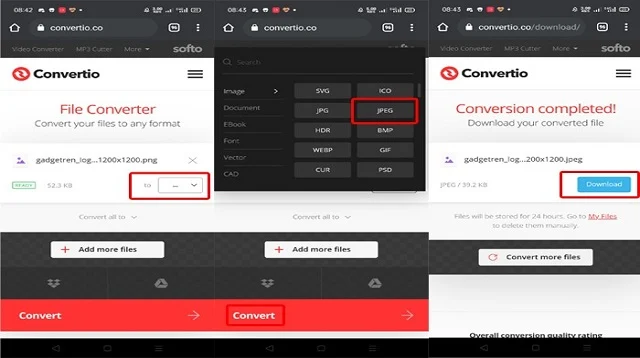 |
| Cara Mengubah JPG ke JPEG dengan File Manager - Aplikasi Smartphone |
Selanjutnya cara mengubah JPG ke JPEG yaitu hanya dengan menggunakan file manager yang sudah tersedia pada Smartphone.
Jika anda sedang tidak memegang laptop atau komputer dan ingin mengubah format gambar untuk mengubah file.
Nah, untuk lebih jelasnya berikut langkah-langkahnya:
Jika anda sedang tidak memegang laptop atau komputer dan ingin mengubah format gambar untuk mengubah file.
Baca juga : Cara Download File di Scribd Lewat HP
- Buka aplikasi File Manager di handphone.
- Cari foto yang akan anda ubah formatnya.
- Pilih foto dan buka menu "More" yang memiliki lambang titik-titik.
- Pilih "Rename File"..
- Ubah huruf ekstensi di belakang titik dari format JPG ke JPEG
- Tekan "Save" untuk menyimpannya.
- Selesai.
4. Cara Mengubah JPG ke JPEG dengan JPEG/PNG Image File Converter - Aplikasi Smartphone
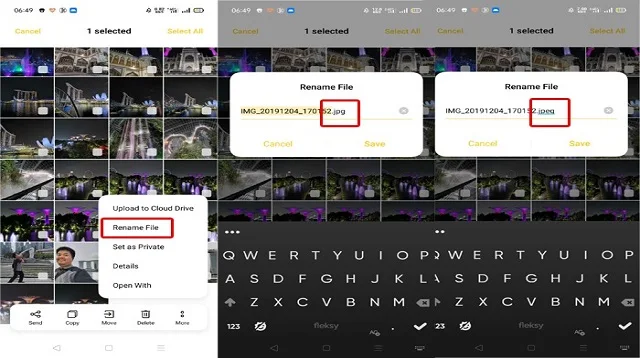 |
| Cara Mengubah JPG ke JPEG dengan JPEG/PNG Image File Converter - Aplikasi Smartphone |
Aplikasi JPEG / PNG Image File Converter merupakan sebuah aplikasi convert gambar yang bisa mengubah file format JPG ke JEPG atau PNG.
Aplikasi ini hanya berukuran 2,5 MB jadi sangat ringan dan tidak memakan penyimpanan yang banyak.
Nah, untuk lebih jelasnya berikut langkah-langkah cara mengubah JPG ke JPEG dengan aplikasi JPEG/PNG Image File Converter:
Aplikasi ini hanya berukuran 2,5 MB jadi sangat ringan dan tidak memakan penyimpanan yang banyak.
Baca Juga : Cara Hack Website dengan SQL Injection
- Langkah pertama, silahkan anda install aplikasi JPEG/PNG Image File Converter di Play Store atau melalui link berikut Klik Disini.
- Setelah itu buka aplikasi dan izinkan untuk akses media.
- Tekan "Load a photo" dan pilih foto yang ingin diubah menjadi .jpeg.
- Setelah foto muncul di layar aplikasi, pilih "Save as JPEG (.jpeg)".
- Tunggu hingga selesai, foto otomatis tersimpan di galeri.
- Selesai.
5. Cara Mengubah JPG ke JPEG dengan Adobe Photoshop - Software Laptop
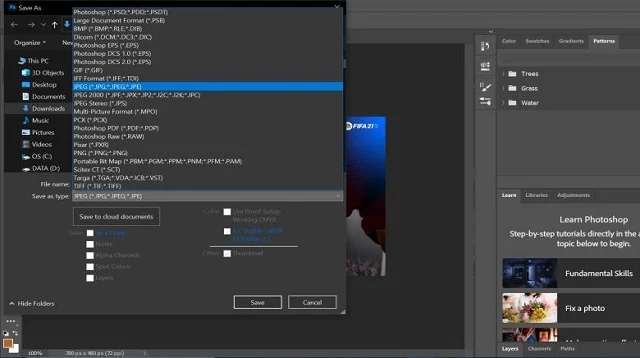 |
| Cara Mengubah JPG ke JPEG dengan Adobe Photoshop - Software Laptop |
Adobe Photoshop merupakan sebuah aplikasi besutan perusahaan Adobe yang berfungsi untuk mengedit dan desain grafis.
Anda bisa mengatur objek foto, mengolah foto menjadi poster dan anda juga bisa mengubah format gambar JPG menjadi JPEG.
Nah, untuk lebih jelasnya berikut langkah-langkah cara mengubah JPG ke JPEG dengan Adobe Photoshop:
Anda bisa menggunakan salah satu cara yang telah kami bagikan di atas agar bisa mengubah JPG ke JPEG dengan mudah.
Jika informasi ini sangat bermanfaat untuk anda, jangan lupa juga untuk dibagikan kepada teman atau kerabat anda.
Demikian informasi yang dapat kami bagikan kepada mengenai cara mengubah JPG ke JPEG pada artikel kali ini. Semoga bermanfaat dan selamat mencoba.
Anda bisa mengatur objek foto, mengolah foto menjadi poster dan anda juga bisa mengubah format gambar JPG menjadi JPEG.
Baca juga : Cara Mewarnai Gambar di HP
- Langkah pertama, silahkan anda install aplikasi Adobe Photoshop di laptop atau komputer anda.
- Selanjutnya pilih foto JPG yang akan diubah menjadi JPEG.
- Kemudian klik "Save As" dan pilih format JPEG.
- Selesai.
Akhir Kata
Itulah seluruh isi pembahasan kita seputar bagaimana cara untuk mengubah format file gambar JPG ke JPEG yang dapat kami jabarkan kepada anda.Anda bisa menggunakan salah satu cara yang telah kami bagikan di atas agar bisa mengubah JPG ke JPEG dengan mudah.
Jika informasi ini sangat bermanfaat untuk anda, jangan lupa juga untuk dibagikan kepada teman atau kerabat anda.
Demikian informasi yang dapat kami bagikan kepada mengenai cara mengubah JPG ke JPEG pada artikel kali ini. Semoga bermanfaat dan selamat mencoba.

Posting Komentar